컴퓨터와 갤럭시 휴대폰 사진 모자이크, 앱설치 없이 이미지 모자이크 하기.
개인적으로 사진을 찍는 것도, 찍히는 것도 별로 좋아하지 않다 보니, 스마트폰의 갤러리에 사진이 많지 않습니다.
블로그를 하는 입장에서는 사진을 이쁘게 잘 찍어서 포스팅에 활용하면 좋을텐데, 귀차니즘과 똥손의 콜라보로, 제 블로그에는 제가 찍은 사진이 그다지 많지 않습니다.
시작부터 얘기가 엉뚱한데로 새고 있는데, 오늘은 pc나 휴대폰에서 별도의 앱이나 프로그램 설치 없이 모자이크를 하는 방법에 대해 알아보도록 하겠습니다.
포토샵 같은 프로그램이나 인터넷 어플을 사용하면 보다 전문적으로 모자이크 처리를 할 수 있겠지만, 이런 프로그램 없이 간단하게 모자이크 처리를 하는 방법입니다
다른 사람에게 pc나 휴대폰을 이용해서 사진을 보내야 할 때 사용하면 꽤나 유용할 듯하며, pc에서 하는 방법과, 스마트폰에서 하는 방법으로 나눠서 보여드리도록 하겠습니다.
모자이크 방법을 보여드리기 위해 저작권 걱정이 없는 픽사베이에서 귀여운 꼬마 아이 사진을 한 장 가져와봤습니다.

위의 사진으로 진행을 해보도록 하겠습니다.
| ✔️ 상업적 이용 가능한 무료 이미지, 사진 사이트 추천, CCL저작물이란, 구글 이미지 사용하기. ✔️ 저작권 없는 무료 AI 이미지 만드는 방법. AI 사진 만들기.(썸네일, 로고, 등등) |
pc에서 사진 모자이크하기
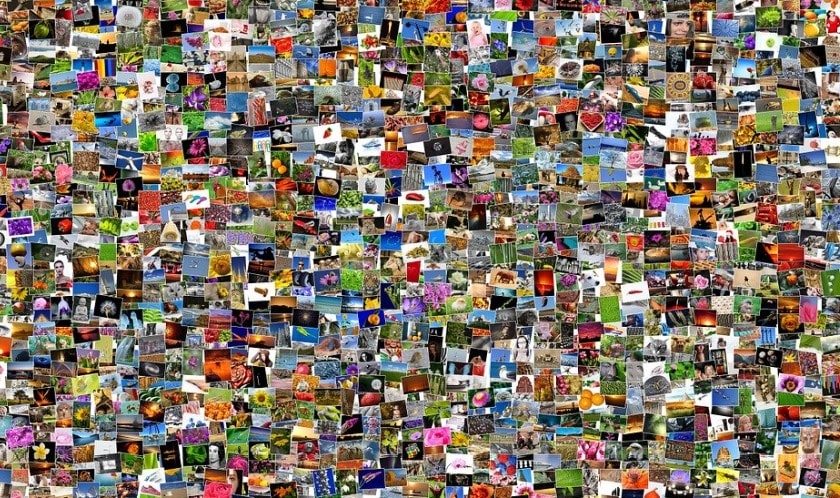
컴퓨터에서는 다양한 프로그램을 이용해서 이미지의 모자이크 처리를 할 수 있습니다.
그중 가장 간단하며 별도의 설치가 필요 없고 방법도 간단한 그림판을 기준으로 진행해 보도록 하겠습니다.
1. 그림판으로 사진을 오픈
그림판을 시행시키고 해당파일을 불러오셔도 되고, 해당 파일을 우클릭하셔서 연결 프로그램으로 그림판을 선택해주셔도 됩니다. 편하신 대로 그림판으로 파일을 열어줍니다.
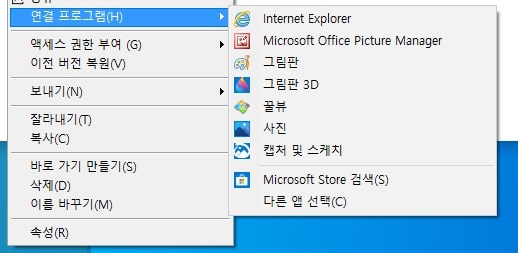
2. 그림판의 선택을 클릭하여 모자이크 할 부분을 지정해줍니다.
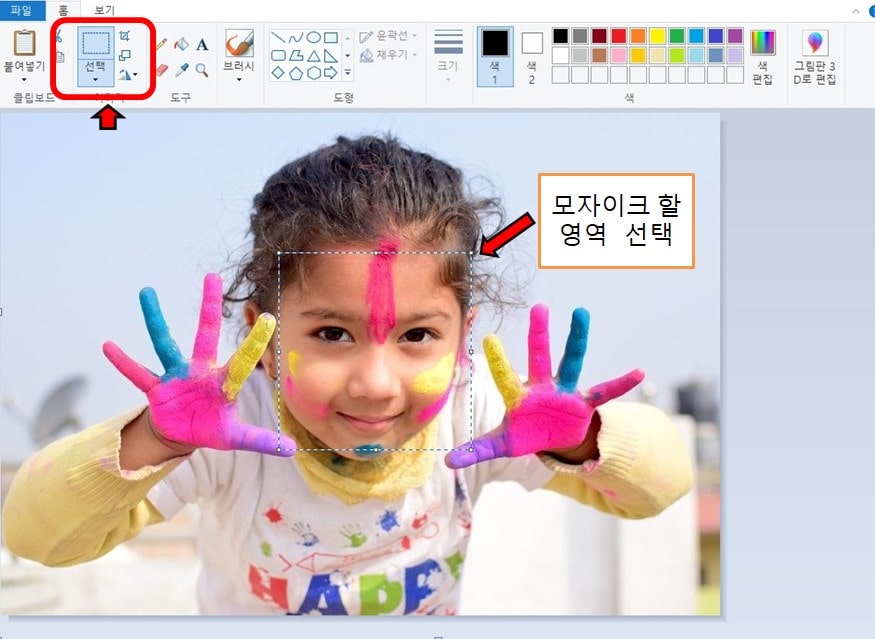
3. 모자이크 영역을 축소

선택된 영역의 모서리 부분에 마우스를 가져다 대면 축소, 확대할 수 있는 마우스 커서가 생성되는데 위 사진과 같이 마우스로 끌어 한쪽 구석으로 축소를 시켜줍니다.
4. 다시 확대하면 모자이크 완성

다시 축소되었던 영역을 끌어다가 확대시켜주면 모자이크 처리가 끝납니다. 이 때, 원래의 영역보다 약간 크게 확대를 시켜주는 것이 좋습니다.

원래의 크기에 딱 맞추려다보면 위 사진처럼 하얀 여백이 생길 수도 있으므로 차라리 원래의 크기보다 조금 더 크게 영역을 확대해 주시면 여백없이 모자이크를 깔끔하게 완성할 수 있습니다.
여러 프로그램 중 굳이 그림판을 추천드린 이유는 프로그램 자체가 가볍고, 별도의 설치도 필요 없으며, 사용법도 상당히 간단하기 때문입니다.
갤럭시 휴대폰에서 사진 모자이크

가장 많이들 사용하시는 갤럭시 폰에서 모자이크 처리를 하는 방법입니다. 똑같은 사진으로 진행을 해보도록 하겠습니다. 다른 스마트폰도 약간씩은 다르긴 하지만, 비슷한 방법으로 모자이크 처리가 가능합니다. 아이폰은 추후 다시 한번 포스팅을 해보도록 하겠습니다.
참고로 소프트웨어 버전에 따라 선택하는 키의 위치나 모양이 약간은 달라질 수 있습니다.
1. 스마트폰에서 갤러리를 열어 해당 사진을 불러옵니다.
2. 하단부 연필모양의 편집을 선택
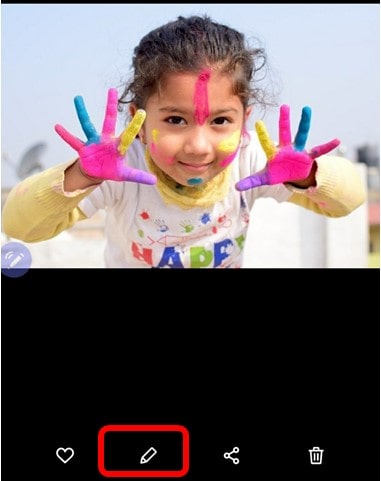
3. 하단부의 그림판 모양을 선택
제일 하단부에서 바로 안 보이는 경우 좌측으로 넘기면 해당 아이콘이 보이실 겁니다.
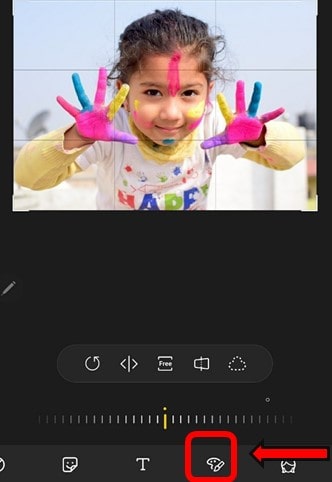
4. 펜을 선택한 후, 모자이크 툴을 선택.
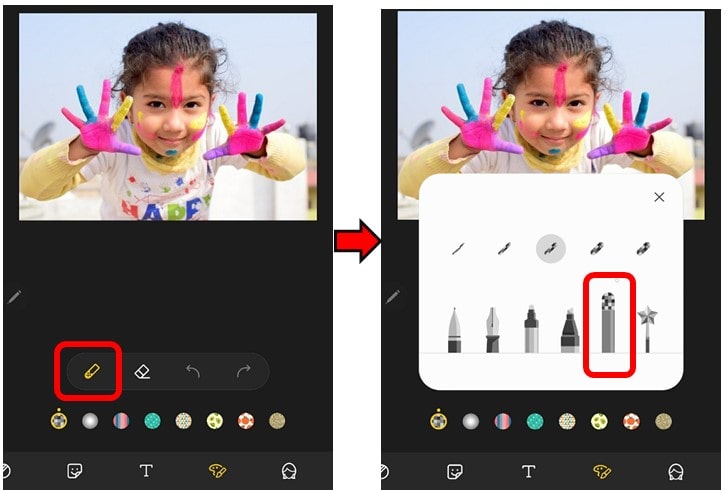
모자이크 툴 하단부에서 다양한 모양의 표현도 가능합니다. 요건 한 번씩 재미 삼아해 보시면 될 듯하네요.
5. 모자이크 하려는 부분을 칠해주고 저장하면 끝

이런 식으로 상당히 간단하게 모자이크 작업을 하실 수 있습니다.
이쁜 꼬맹이의 얼굴을 계속 모자이크 해댄 것이 조금 미안하긴 하지만, 위의 방법을 이용하시면 별도의 포토샾 프로그램이나 어플 설치 없이 간단하게 모자이크 작업이 가능합니다.
이상 pc와 폰에서 모자이크 하는 방법에 대한 포스팅이었습니다.

